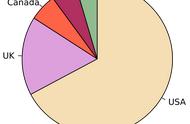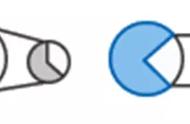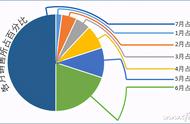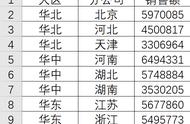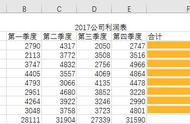图8 最终效果
技巧扩展:
虽然组合图表一般都是借助主、次坐标进行组合,但是如果只是简单展示数据,我们还可以使用手动方法对两个图表进行组合。上述组合图表实际上就是两个饼图的叠加,因此我们也可以按提示先在Excel中插入上述两个独立的饼图,同上现将饼图各个扇区按照不同颜色进行填充,接着选中地区饼图右击选择“设置图表区格式”,将其背景色设置为“无填充”。继续右击图表选择“置于顶层→置于顶层”,将其显示在最顶层(图9)。

图9 图表背景设置为无填充并置顶显示
移动无填充的地区饼图到省份饼图的上方,同时根据地区区域,将其一个扇区的边和省份饼图扇区边重合,接着调整地区饼图的大小,使得其另一边也和对应省份扇区和的边重合,最后同上再进行美化即可。使用同样的方法,我们可以将任意图表组合在一起(图10)。不过这种手动组合方法虽然简单,只是每次调整数据后都要重新对齐。

图10 手动组合效果展示